Bạn có đang gặp phải tình trạng " Elementor bị kẹt trên màn hình tải" trên trang web của mình không? Nếu đúng như vậy thì bạn đã đến đúng nơi. Vì chúng tôi đã sử dụng Elementor quá lâu nên chúng tôi gặp phải vấn đề này khá nhiều. Mặt khác, việc khắc phục vấn đề này đôi khi có thể khó khăn.
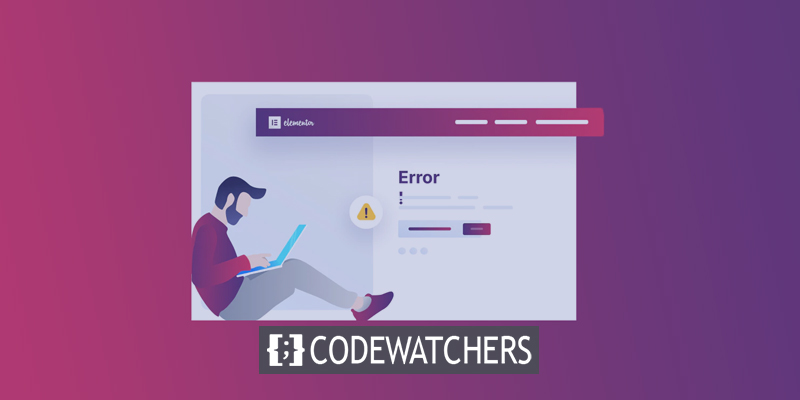
Do nhiều yếu tố khác nhau, lỗi này có thể xuất hiện trên trang web của bạn. Bạn có thể tìm hiểu cách khắc phục sự cố màn hình tải của Elementor trong bài viết này. Lỗi này có thể xảy ra vì nhiều lý do, vì vậy tôi sẽ xem xét một số cách khắc phục có thể giúp bạn sao lưu và chạy.
Hãy bắt đầu ngay bây giờ, làm ơn.
Elementor bị kẹt trên màn hình tải là gì?
Có rất nhiều biến thể của ' Elementor bị kẹt trên màn hình tải.' Ngoài ra, nhiều người mới không chắc chắn về sai lầm cụ thể mà họ đang gặp phải.
Tạo trang web tuyệt vời
Với trình tạo trang miễn phí tốt nhất Elementor
Bắt đầu bây giờCó ba lý do có thể khiến bạn bị kẹt trên màn hình tải Elementor .
Tải vô tận trong trình chỉnh sửa
Trong Elementor , đây là vấn đề phổ biến nhất mà người dùng gặp phải. Trình chỉnh sửa của Elementor sẽ tiếp tục tải vô thời hạn nếu bạn gặp phải sự cố này. Sự không tương thích về plugin hoặc chủ đề là nguyên nhân phổ biến nhất của vấn đề này.
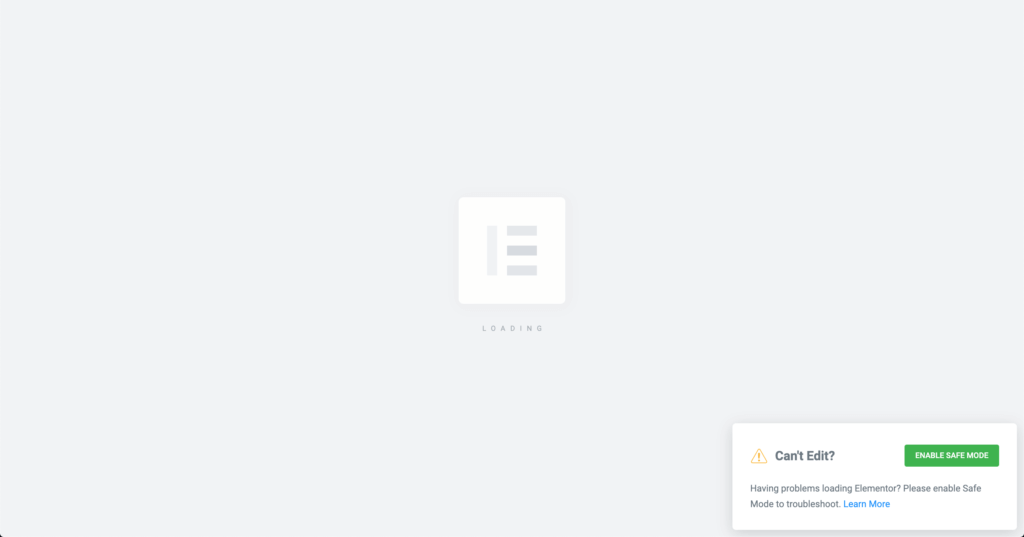
Đang tải trang trống màu trắng
Khi Elementor gặp lỗi tải, trình soạn thảo sẽ mở ra một trang trống màu trắng. Xung đột plugin cũng có thể dẫn đến vấn đề này. Khó khăn về bộ nhớ máy chủ cũng có thể gây ra lỗi trang trống trắng của Elementor.
Bảng điều khiển tiện ích không phản hồi
Bảng điều khiển tiện ích của Elementor không tải do một loại sự cố mới. Bảng điều khiển tiện ích hoàn toàn chuyển sang màu xám hoặc tiếp tục tải vô thời hạn. Những vấn đề như vậy là do xung đột plugin.
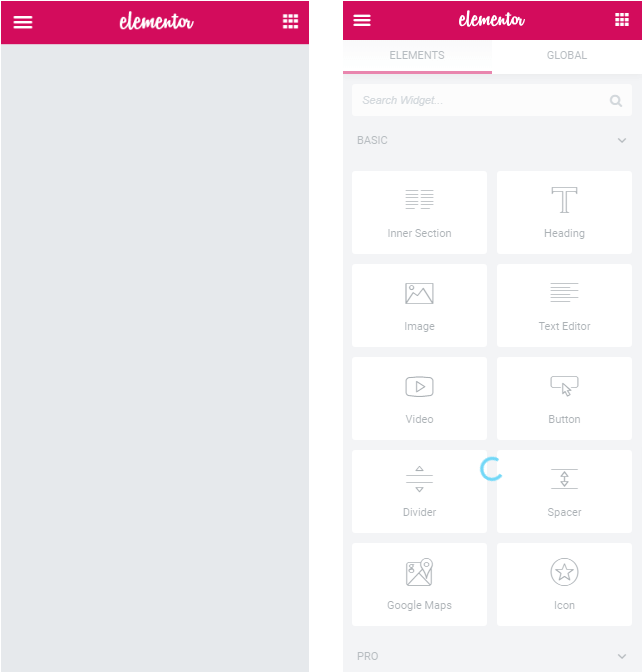
7 cách tốt nhất để giải quyết Elementor bị kẹt khi tải màn hình
Theo Elementor, nhiều lỗi màn hình tải Elementor là do xung đột giữa các plugin.
Tất nhiên, điều này không phải luôn luôn như vậy. Sau đây là nhiều phương pháp để giải quyết những vấn đề này.
1. Tìm xung đột plugin
Bạn nên bắt đầu với nhận xét của Elementor rằng những lỗi tải này là do xung đột giữa các plugin. Điều tra tất cả các plugin trên trang web của bạn để khám phá xem bạn có cài đặt bất kỳ plugin nào có thể gây ra sự cố này hay không. Kiểm tra các plugin bạn đã thêm gần đây trên trang web của mình nếu xảy ra sự cố tải Elementor gần đây.
Kiểm tra xem liệu sự cố có được giải quyết hay không bằng cách tắt các plugin này. Hãy làm theo hướng dẫn khắc phục sự cố plugin này để chỉ bật Elementor (và Elementor Pro, nếu bạn có) và kiểm tra xem nó có tải lại bình thường hay không nếu bạn vẫn không thể phát hiện ra plugin vi phạm.
Nếu vậy, hãy kích hoạt từng plugin một và kiểm tra Elementor trong quá trình thực hiện. Sau khi kích hoạt plugin, nếu sự cố tải vẫn tiếp diễn thì bạn đã xác định được thủ phạm.
Nếu cách đó không hiệu quả, hãy xem liệu có bất kỳ đề xuất nào khác trong phần này có tác dụng không.
2. Kiểm tra phiên bản PHP của bạn
Sự cố 'Elementor không tải' có thể do phiên bản PHP lỗi thời hoặc máy chủ có RAM PHP bị hạn chế. Cần có PHP 7.0 trở lên để trình soạn thảo đạt được hiệu suất tối đa trong khi sử dụng trình tạo trang Elementor.
Họ cũng ủng hộ việc khuyến nghị tối thiểu 128M bộ nhớ. Bảng quản trị của máy chủ lưu trữ trang web hoặc quản trị viên web của bạn có thể giúp bạn cập nhật phiên bản PHP nhưng bạn cũng có thể tự mình làm việc đó.
Khi sử dụng phiên bản nâng cấp của PHP, bạn nên kiểm tra xem giới hạn bộ nhớ PHP có được đặt thành 128M hay không. Thông tin hệ thống của Elementor có thể được nhìn thấy trong bảng điều khiển WordPress của bạn trong Elementor > Thông tin hệ thống.
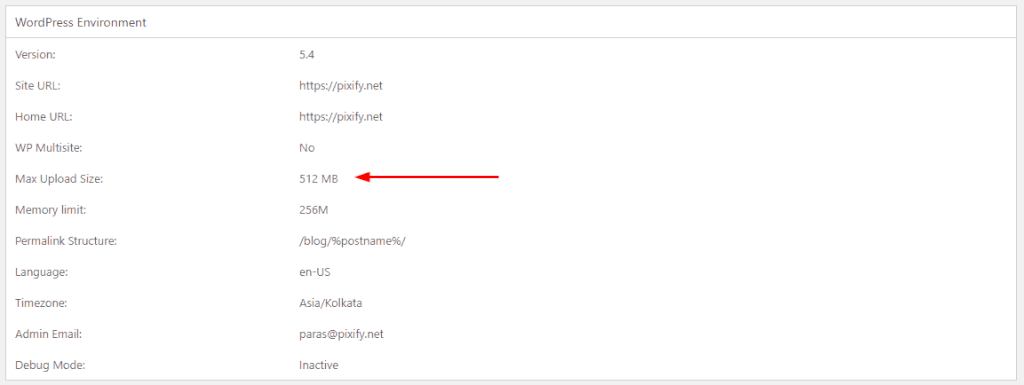
Trong phần 'Môi trường WordPress', bạn sẽ khám phá giới hạn RAM. Yêu cầu về bộ nhớ phải được tăng lên nếu giới hạn hiện tại của bạn nhỏ hơn 128M.
Cần phải chỉnh sửa tệp wp-config.php. Trong thư mục WordPress của bạn, bạn sẽ tìm thấy tệp này. Tệp wp-config.php có thể được truy cập bằng cPanel hoặc Trình quản lý tệp WordPress.
Mở file wp-config.php và tìm “ /* Thế thôi, ngừng chỉnh sửa! Chúc bạn viết blog vui vẻ. */ ” và thêm dòng sau vào phía trên nó.
define('WP_MEMORY_LIMIT', '128M');Trang thông tin hệ thống của Elementor sẽ hiển thị rằng giới hạn RAM đã được tăng lên. Kiểm tra xem sự cố đã được khắc phục chưa bằng cách mở trình chỉnh sửa Elementor.
3. Thay đổi phương pháp tải trình chỉnh sửa
Trình xây dựng có thể thay đổi phương thức tải trong Elementor. Nếu bạn gặp sự cố với trình chỉnh sửa, Elementor khuyên bạn nên chuyển sang kỹ thuật khác.
Điều hướng đến Elementor > Cài đặt > Nâng cao trong bảng điều khiển WordPress của bạn để tìm tùy chọn này.

Cơ chế tải trình soạn thảo có thể được thay đổi trên tab Nâng cao. Tính năng này không được bật theo mặc định. Tùy chọn này có thể được bật và kiểm tra để xem trình chỉnh sửa có tải hay không.
4. Sử dụng plugin Elementor phù hợp
Tiện ích bổ sung của bên thứ ba là nguyên nhân phổ biến nhất khiến "Elementor không tải". Bạn có thể gặp phải những sự cố tương tự nếu đang sử dụng tiện ích bổ sung Elementor không được mã hóa chính xác.
Kiểm tra xem sự cố đã được giải quyết hay chưa bằng cách vô hiệu hóa mọi plugin tiện ích bổ sung Elementor mà bạn đã cài đặt trên trang web của mình. Nếu đúng như vậy, hãy tránh xa các tiện ích bổ sung không được cập nhật thường xuyên hoặc được mã hóa tốt.
5. Tìm kiếm tiện ích bổ sung cho trình duyệt
Trong hầu hết các trường hợp, việc Elementor bị kẹt khi tải không phải là lỗi của trang web của bạn.
Có thể trình duyệt của bạn là nguyên nhân. Vô hiệu hóa mọi tiện ích mở rộng hoặc plugin đã cài đặt trên trang web của bạn để xem liệu nó có khắc phục được sự cố không. Nên tìm kiếm các tiện ích mở rộng của trình duyệt ngăn chặn việc tải tập lệnh. Đảm bảo trang web của bạn không cài đặt bất kỳ trình chặn quảng cáo nào. Elementor có thể không hoạt động bình thường trên trình duyệt hiện tại của bạn, do đó hãy thử chuyển sang trình duyệt khác để đảm bảo.
6. Tắt RocketLoader trong Cloudflare
Trang web của bạn rất có thể đang chạy RocketLoader nếu nó được lưu trữ trên Cloudflare. Vấn đề là Elementor và RocketLoader không hợp nhau.
Nhiều người dùng nhận thấy rằng việc tắt RocketLoader trong Elementor đã giải quyết được vấn đề 'Elementor bị kẹt khi tải màn hình'. RocketLoader của Cloudflare có thể bị vô hiệu hóa bằng cách làm theo các bước được nêu bên dưới:
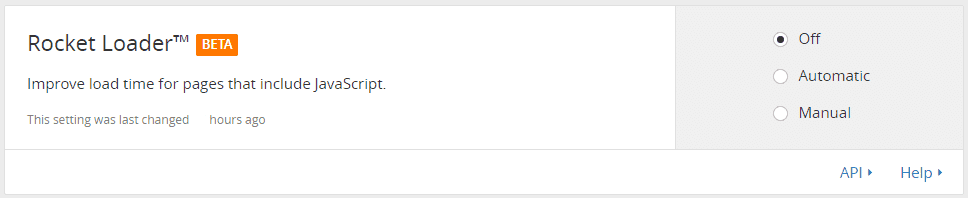
7. Vấn đề về chủ đề WordPress
Có thể Elementor sẽ không tải trên trang web của bạn do xung đột với chủ đề WordPress của bạn. Mặc dù rất hiếm nhưng bạn nên kiểm tra kỹ chủ đề của mình để tìm lỗi. Kích hoạt một chủ đề khác trên trang web của bạn và xem Elementor có hoạt động như dự định không.
Đúng, chủ đề của bạn sẽ bị đổ lỗi nếu trường hợp này xảy ra. Để Elementor hoạt động, bạn không thể xóa chủ đề của mình. Ngay sau khi bạn phát hiện ra rằng chủ đề của mình có lỗi, hãy liên hệ với nhà phát triển chủ đề đó và yêu cầu sửa chữa.
Từ cuối cùng
Một sự cố điển hình, mặc dù không đáng báo động, là "Elementor Stuck on Loading Screen" đáng sợ. Mọi người dùng Elementor đều gặp phải vấn đề này. Vấn đề có thể được giải quyết bằng cách sử dụng bất kỳ giải pháp nào đã nói ở trên. Ngoài ra, bạn có thể liên hệ trực tiếp với Elementor và yêu cầu hỗ trợ.
Nhờ dịch vụ khách hàng nhanh chóng, họ sẽ điều tra vấn đề và giải quyết nó. Hãy cho chúng tôi biết nếu bạn có thêm bất kỳ câu hỏi nào trong phần bình luận bên dưới.




